在Android手机中添加联系人是与朋友、家人和同事保持联系的必要步骤。您可以通过应用程序手动一一添加联系人,但这既耗时又繁琐,这使得它不是向Android添加联系人的最佳方式。那么,我们怎样才能让它变得更容易呢?在本文中,我们将介绍5种不同的方法来实现如何在Android手机中添加联系人,包括手动输入和批量导入。
在Android上添加联系人的最简单、最常见的方法是使用内置的联系人应用程序。此方法允许您手动输入联系人的信息,例如姓名、电话号码和电子邮件地址。
以下是在Android中添加新联系人的步骤:
步骤 1. 在Android手机上运行联系人应用程序。
步骤 2. 点击“添加”或“+”图标,通常位于右下角。
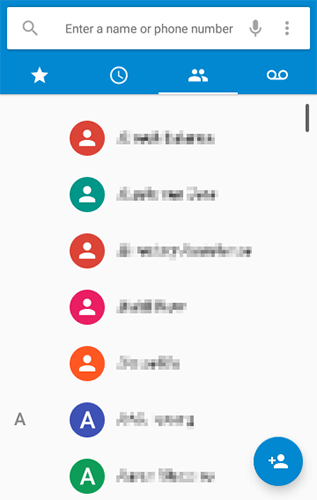
步骤 3. 输入联系人的详细信息,例如姓名、电话号码和电子邮件。
步骤 4. 然后,点击“保存”保存联系人。
您还可以直接从电话拨号器添加联系人。如果您正在通话或刚刚拨打过号码,您可以快速将其保存为联系人。
如何通过电话拨号器在Android手机上添加联系人?
步骤 1. 打开电话拨号器应用程序并输入您要保存的电话号码。
步骤 2. 拨打或选择号码后,点击“添加到联系人”或“创建新联系人”。
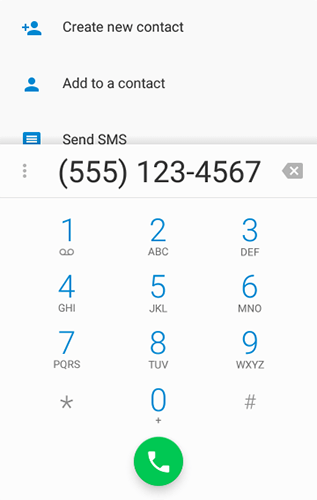
步骤 3. 如有必要,输入其他详细信息,然后点击“保存”。
如果您的联系人存储在 SIM 卡上,您可以将其直接导入到Android手机中。以下是如何通过 SIM 卡在Android手机中批量添加联系人的指南:
步骤 1. 将 SIM 卡插入Android手机,然后打开手机上的联系人应用程序。
步骤2.点击“三个点”或“菜单”图标,然后选择“导入/导出”。
步骤3.选择“从SIM卡导入”。

步骤 4. 选择要导入的联系人并点击“导入”进行确认。
Google 通讯录允许您一次添加多个联系人,如果您有大量联系人需要上传,这尤其有用。
如何使用Google通讯录批量添加多个联系人到Android ?
步骤 1. 在网络浏览器上打开 Google 通讯录。
步骤2.点击“创建联系人”按钮并选择“创建多个联系人”。

步骤 3. 输入每个联系人的详细信息,以逗号或制表符分隔。
步骤4.点击“保存”。您需要在Android手机上登录同一帐户才能将这些联系人同步到您的手机。
对于寻求更高级工具来管理Android联系人的用户, Coolmuster Android Assistant提供了一个用户友好的界面,用于批量管理联系人,包括一次添加、编辑和删除多个联系人。 Coolmuster Android Assistant下载速度快、易于使用,并承诺数据传输 100% 安全。
Coolmuster Android Assistant的主要特点:
请阅读以下部分,了解如何使用Android Assistant 在Android手机上添加联系人。
01首先,您只需在计算机上下载并安装推荐的程序即可。
02使用 USB 线将Android设备连接到计算机,然后按照屏幕上的说明启用 USB 调试。开启USB调试后,您的手机所有信息,包括手机型号、系统版本、存储空间大小等都会显示在主界面中,如下图所示。

03导航到左侧面板上的“联系人”选项卡,然后单击其前面的小三角形。然后,选择“所有联系人”,进入联系人管理窗口。现在,您可以从顶部菜单中选择“新建”选项,并在弹出窗口中添加新的联系信息。
您还可以单击“导入”按钮,一键将联系人从计算机传输到Android手机。

以下是向Android手机添加联系人的 5 种最有效方法。无论您想一次添加单个联系人还是多个联系人,您都可以选择使用内置应用程序或Coolmuster Android Assistant等第三方软件来进行高效的批量联系人管理。当然,如果你想更好地管理你的Android联系人,你绝对不能错过Coolmuster Android Assistant这个全能联系人管理软件。如果您对产品或主题有任何疑问,请随时在下方留言。
相关文章: